Cara Mengatur Ulang Windows PIN Jika Anda Lupa
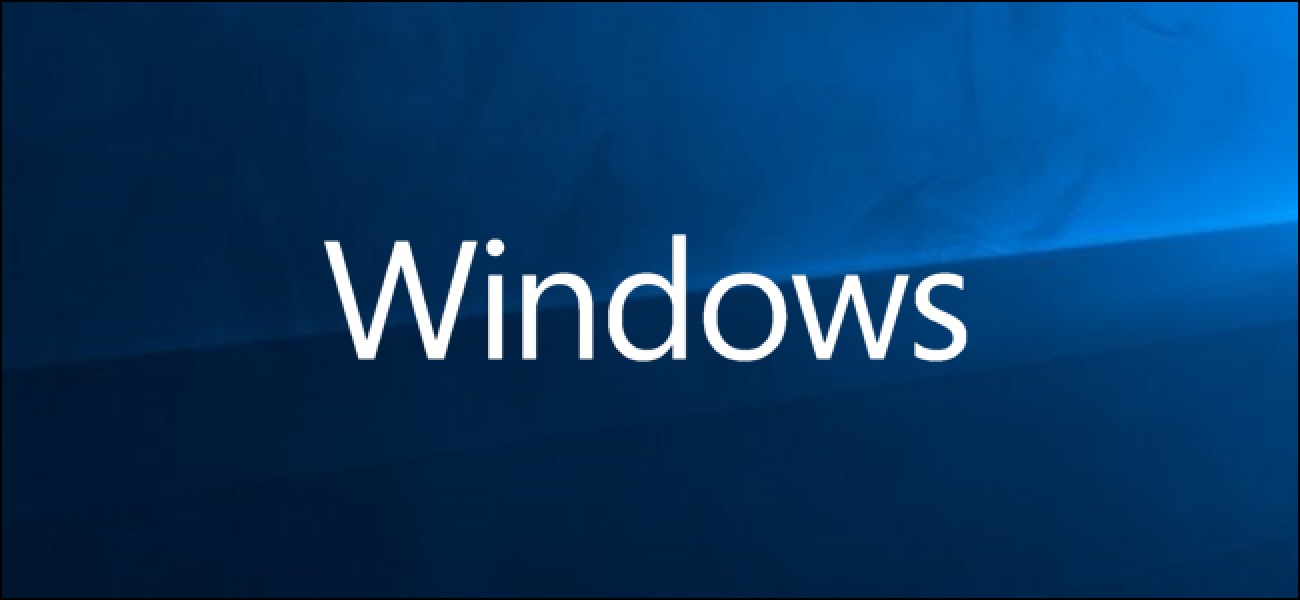
Kata sandi atau PIN yang baik sulit untuk dipecahkan tetapi sulit untuk diingat. Jika Anda lupa atau kehilangan Windows PIN login, Anda tidak akan dapat mengambilnya, tetapi Anda dapat mengubahnya. Begini caranya.
Menyetel Ulang Anda Windows PIN Saat Tidak Masuk
Dengan asumsi Anda sudah menambahkan PIN ke akun Microsoft Anda, PIN itu akan membuat proses masuk ke perangkat lebih cepat. Jika Anda telah dikunci dari Windows PC untuk alasan apa pun, mulai dengan masuk ke layar masuk dan mengklik tautan "Saya Lupa PIN Saya".

Masukkan kata sandi untuk akun Microsoft Anda. Anda kemudian dapat memasukkan kode keamanan akun yang ada atau meminta Microsoft mengirim kode baru melalui email.

Masukkan kode keamanan dan klik "Verifikasi." Masukkan PIN baru Anda dua kali. Anda sekarang telah mereset PIN Anda; gunakan yang baru ini saat masuk ke perangkat ini.
Menyetel Ulang Anda Windows PIN Saat Sudah Masuk
Jika Anda memiliki akses ke Windows perangkat, tetapi masih ingin mengatur ulang PIN Anda, mulai dengan membuka menu Mulai dan kemudian mengklik gigi Pengaturan.

Dalam Windows Pengaturan munculan, klik "Akun." Kemudian, klik Opsi Masuk> Windows Halo PIN> Saya Lupa PIN Saya.
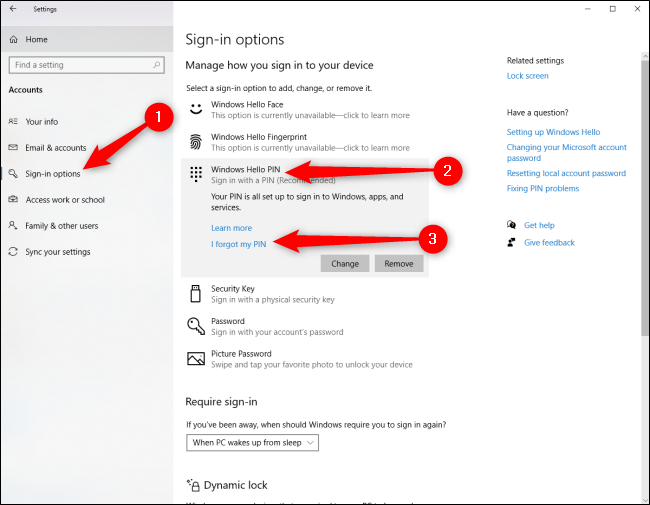
Masukkan kata sandi Microsoft Anda dan kemudian masukkan PIN baru Anda dua kali untuk menyelesaikan perubahan.
Jika Anda pernah bosan memasukkan PIN Anda, atau jika Anda ingin mengubah cara Anda mengakses PIN Anda Windows perangkat, lihat panduan kami tentang Cara Menghapus PIN Anda dan Opsi Masuk Lain dari Windows 10.



